Manage access control for projects
4 minute read
W&B 프로젝트의 범위를 정의하여 누가 해당 프로젝트를 보고, 편집하고, W&B run을 제출할 수 있는지 제한합니다.
W&B 팀 내의 모든 프로젝트에 대한 엑세스 수준을 구성하기 위해 몇 가지 제어 기능을 함께 사용할 수 있습니다. 가시성 범위는 더 높은 수준의 메커니즘입니다. 이를 사용하여 어떤 사용자 그룹이 프로젝트에서 run을 보거나 제출할 수 있는지 제어합니다. Team 또는 Restricted 가시성 범위를 가진 프로젝트의 경우 프로젝트 수준 역할을 사용하여 각 사용자가 프로젝트 내에서 갖는 엑세스 수준을 제어할 수 있습니다.
가시성 범위
선택할 수 있는 프로젝트 가시성 범위는 네 가지가 있습니다. 가장 공개적인 것부터 가장 사적인 것 순으로 나열하면 다음과 같습니다.
| 범위 | 설명 |
|---|---|
| Open | 프로젝트에 대해 알고 있는 사람은 누구나 보고 run 또는 리포트를 제출할 수 있습니다. |
| Public | 프로젝트에 대해 알고 있는 사람은 누구나 볼 수 있습니다. 팀만 run 또는 리포트를 제출할 수 있습니다. |
| Team | 상위 팀의 팀 멤버만 프로젝트를 보고 run 또는 리포트를 제출할 수 있습니다. 팀 외부의 사람은 프로젝트에 엑세스할 수 없습니다. |
| Restricted | 상위 팀에서 초대받은 팀 멤버만 프로젝트를 보고 run 또는 리포트를 제출할 수 있습니다. |
민감하거나 기밀 데이터와 관련된 워크플로우에서 협업하려면 프로젝트의 범위를 Restricted로 설정하세요. 팀 내에서 제한된 프로젝트를 생성할 때 팀의 특정 팀 멤버를 초대하거나 추가하여 관련 Experiments, Artifacts, 리포트 등에서 협업할 수 있습니다.
다른 프로젝트 범위와 달리 팀의 모든 팀 멤버가 제한된 프로젝트에 대한 암묵적인 엑세스 권한을 얻는 것은 아닙니다. 동시에 팀 관리자는 필요한 경우 제한된 프로젝트에 참여할 수 있습니다.
새 프로젝트 또는 기존 프로젝트에서 가시성 범위 설정
프로젝트를 생성할 때 또는 나중에 편집할 때 프로젝트의 가시성 범위를 설정합니다.
- 프로젝트 소유자 또는 팀 관리자만 가시성 범위를 설정하거나 편집할 수 있습니다.
- 팀 관리자가 팀의 개인 정보 설정 내에서 **향후 모든 팀 프로젝트를 비공개로 설정(공개 공유 불가)**를 활성화하면 해당 팀에 대해 Open 및 Public 프로젝트 가시성 범위가 해제됩니다. 이 경우 팀은 Team 및 Restricted 범위만 사용할 수 있습니다.
새 프로젝트를 생성할 때 가시성 범위 설정
- SaaS Cloud, 전용 클라우드 또는 자체 관리 인스턴스에서 W&B 조직으로 이동합니다.
- 왼쪽 사이드바의 내 프로젝트 섹션에서 새 프로젝트 만들기 버튼을 클릭합니다. 또는 팀의 Projects 탭으로 이동하여 오른쪽 상단 모서리에 있는 새 프로젝트 만들기 버튼을 클릭합니다.
- 상위 팀을 선택하고 프로젝트 이름을 입력한 후 프로젝트 가시성 드롭다운에서 원하는 범위를 선택합니다.
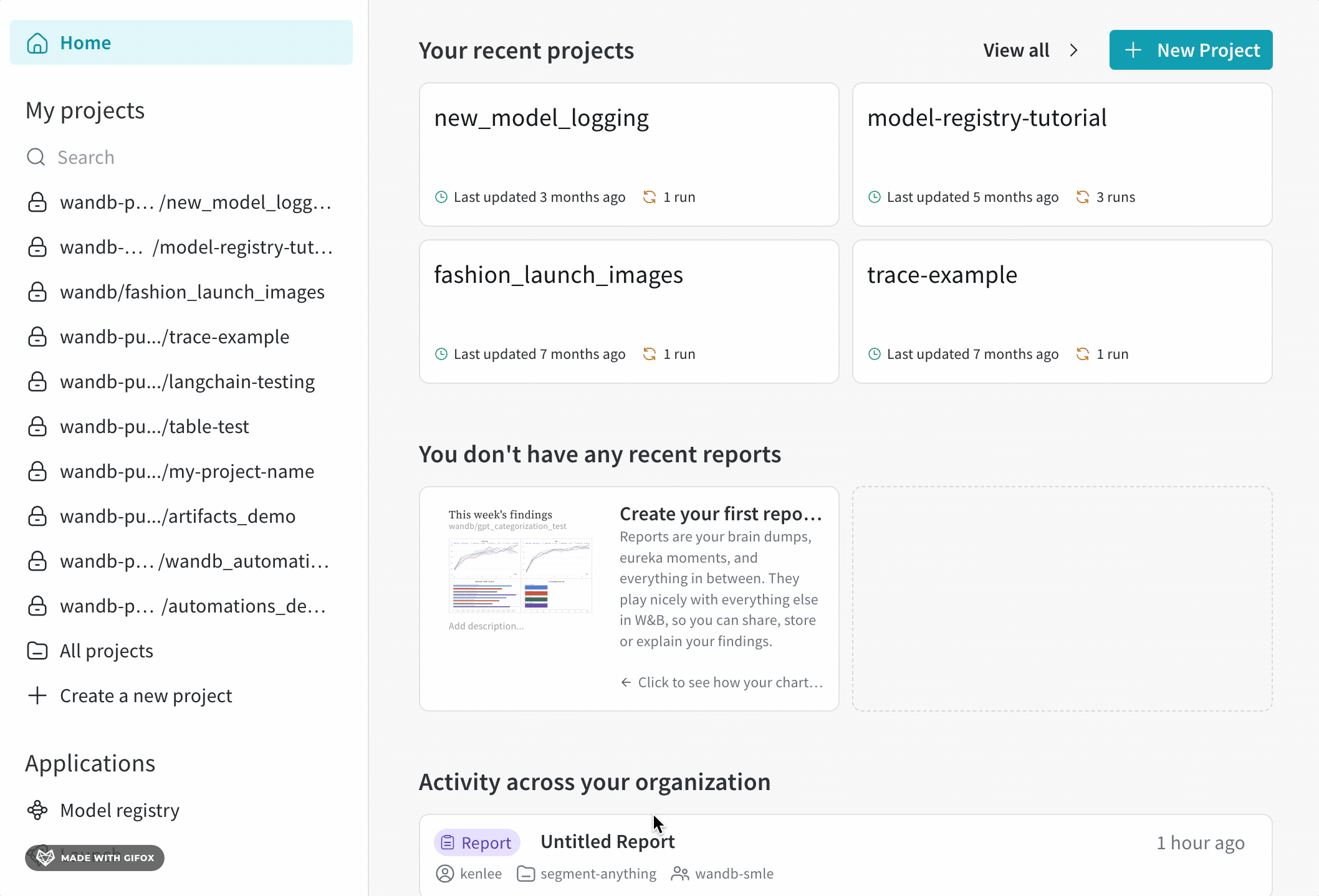
Restricted 가시성을 선택한 경우 다음 단계를 완료하십시오.
- 팀 멤버 초대 필드에 하나 이상의 W&B 팀 멤버 이름을 입력합니다. 프로젝트에서 협업하는 데 필수적인 팀 멤버만 추가하십시오.
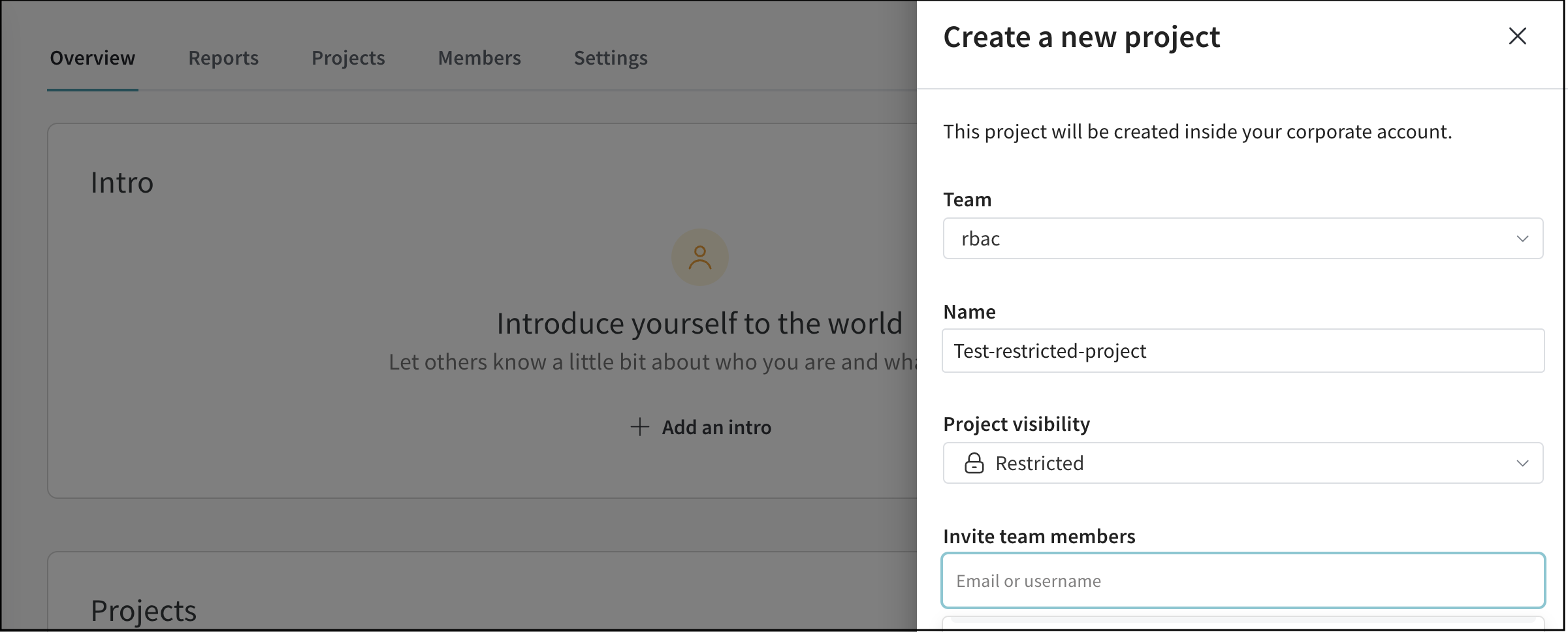
기존 프로젝트의 가시성 범위 편집
- W&B 프로젝트로 이동합니다.
- 왼쪽 열에서 Overview 탭을 선택합니다.
- 오른쪽 상단 모서리에 있는 프로젝트 세부 정보 편집 버튼을 클릭합니다.
- 프로젝트 가시성 드롭다운에서 원하는 범위를 선택합니다.
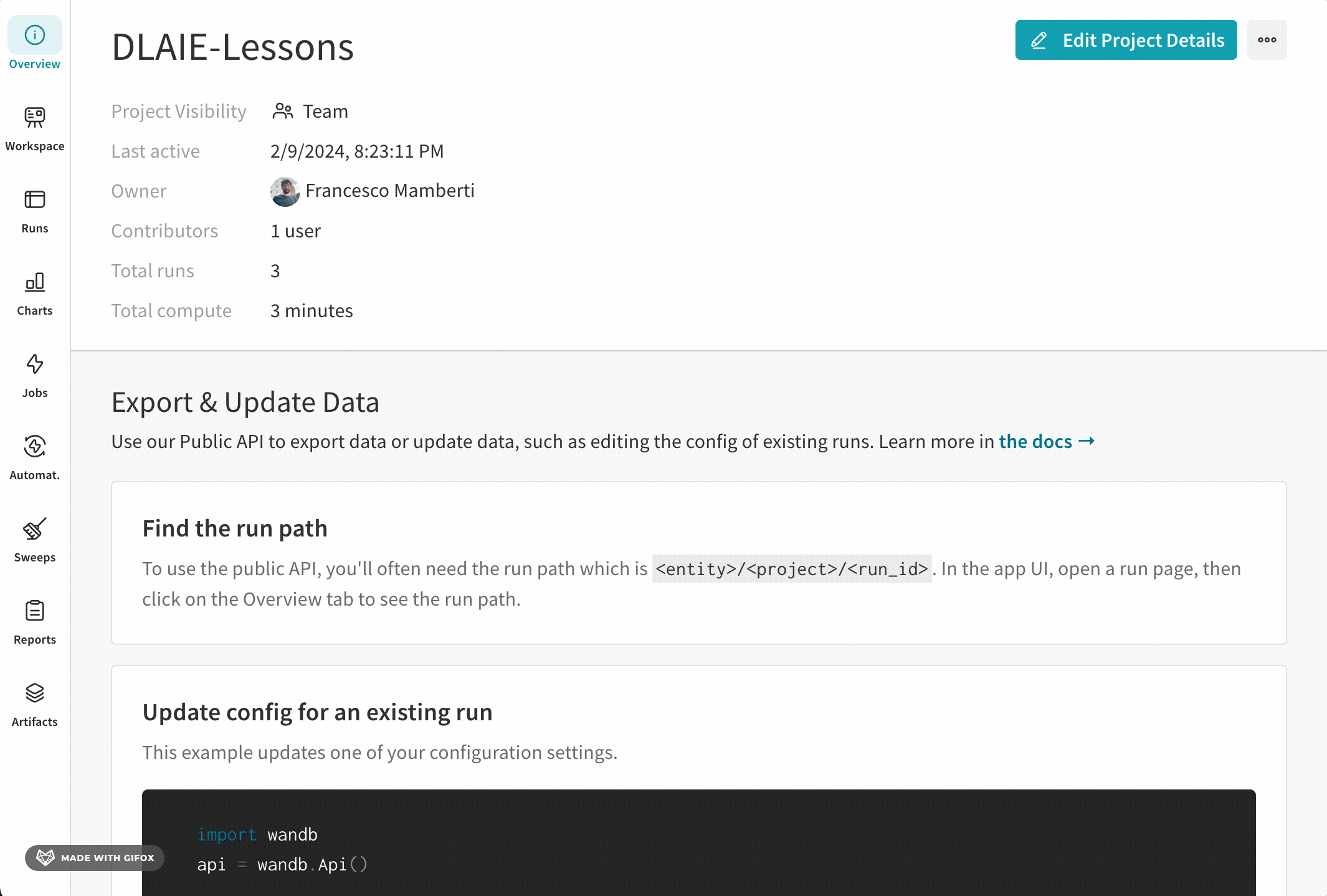
Restricted 가시성을 선택한 경우 다음 단계를 완료하십시오.
- 프로젝트의 Users 탭으로 이동하여 사용자 추가 버튼을 클릭하여 특정 사용자를 제한된 프로젝트에 초대합니다.
- 필요한 팀 멤버를 프로젝트에 초대하지 않으면 가시성 범위를 Team에서 Restricted로 변경하면 팀의 모든 팀 멤버가 프로젝트에 대한 엑세스 권한을 잃게 됩니다.
- 가시성 범위를 Restricted에서 Team으로 변경하면 팀의 모든 팀 멤버가 프로젝트에 대한 엑세스 권한을 얻게 됩니다.
- 제한된 프로젝트의 사용자 목록에서 팀 멤버를 제거하면 해당 프로젝트에 대한 엑세스 권한을 잃게 됩니다.
제한된 범위에 대한 기타 주요 참고 사항
- 제한된 프로젝트에서 팀 수준 서비스 계정을 사용하려면 해당 계정을 프로젝트에 특별히 초대하거나 추가해야 합니다. 그렇지 않으면 팀 수준 서비스 계정은 기본적으로 제한된 프로젝트에 엑세스할 수 없습니다.
- 제한된 프로젝트에서 run을 이동할 수는 없지만 제한되지 않은 프로젝트에서 제한된 프로젝트로 run을 이동할 수 있습니다.
- 팀 개인 정보 설정 **향후 모든 팀 프로젝트를 비공개로 설정(공개 공유 불가)**에 관계없이 제한된 프로젝트의 가시성을 Team 범위로만 변환할 수 있습니다.
- 제한된 프로젝트의 소유자가 더 이상 상위 팀에 속하지 않으면 팀 관리자는 프로젝트에서 원활한 운영을 보장하기 위해 소유자를 변경해야 합니다.
프로젝트 수준 역할
팀의 Team 또는 Restricted 범위 프로젝트의 경우 사용자에게 특정 역할을 할당할 수 있으며, 이는 해당 사용자의 팀 수준 역할과 다를 수 있습니다. 예를 들어 사용자가 팀 수준에서 Member 역할을 하는 경우 해당 팀의 Team 또는 Restricted 범위 프로젝트 내에서 해당 사용자에게 View-Only 또는 Admin 또는 사용 가능한 사용자 지정 역할을 할당할 수 있습니다.
사용자에게 프로젝트 수준 역할 할당
- W&B 프로젝트로 이동합니다.
- 왼쪽 열에서 Overview 탭을 선택합니다.
- 프로젝트의 Users 탭으로 이동합니다.
- 프로젝트 역할 필드에서 해당 사용자에 대해 현재 할당된 역할을 클릭하면 다른 사용 가능한 역할 목록이 있는 드롭다운이 열립니다.
- 드롭다운에서 다른 역할을 선택합니다. 즉시 저장됩니다.
프로젝트 수준 역할에 대한 기타 주요 참고 사항
- 기본적으로 team 또는 restricted 범위 프로젝트의 모든 사용자에 대한 프로젝트 수준 역할은 해당 팀 수준 역할을 상속합니다.
- 팀 수준에서 View-only 역할을 가진 사용자의 프로젝트 수준 역할은 변경할 수 없습니다.
- 특정 프로젝트 내에서 사용자의 프로젝트 수준 역할이 팀 수준 역할과 동일하고 팀 관리자가 팀 수준 역할을 변경하면 관련 프로젝트 역할이 자동으로 변경되어 팀 수준 역할을 추적합니다.
- 특정 프로젝트 내에서 사용자의 프로젝트 수준 역할을 팀 수준 역할과 다르게 변경하고 팀 관리자가 팀 수준 역할을 변경하면 관련 프로젝트 수준 역할은 그대로 유지됩니다.
- 프로젝트 수준 역할이 팀 수준 역할과 다른 경우 restricted 프로젝트에서 사용자를 제거하고 일정 시간이 지난 후 사용자를 프로젝트에 다시 추가하면 기본 동작으로 인해 팀 수준 역할을 상속합니다. 필요한 경우 프로젝트 수준 역할을 다시 변경하여 팀 수준 역할과 다르게 만들어야 합니다.
[i18n] feedback_title
[i18n] feedback_question
Glad to hear it! Please tell us how we can improve.
Sorry to hear that. Please tell us how we can improve.